
La parte insostituibile del passatempo su Internet è la comunicazione con gli amici, compresa la voce. Ma può accadere che il microfono non funzioni su un PC o un laptop mentre quando è collegato a qualsiasi altro dispositivo, tutto è meraviglioso. Il problema può essere che il tuo auricolare non è semplicemente configurato per funzionare e questo è al momento. Nel peggiore dei peggiori, c'è la possibilità che i porti del computer bruciati e possano essere attribuiti alla riparazione. Ma saremo ottimisti e cercheremo ancora di configurare il microfono.
Come collegare un microfono su Windows 8
Attenzione!Prima di tutto, assicurati di avere tutto il software richiesto per il microfono. Puoi trovarlo sul sito ufficiale del produttore. Potrebbe essere così che dopo aver installato tutti i driver necessari, il problema scomparirà.
Vedi anche: Come aggiornare i driver su un computer
Metodo 1: accendere il microfono nel sistema
- Nel vassoio, trova l'icona dell'altoparlante e clicca su esso PCM. Nel menu contestuale, selezionare "Dispositivi di registrazione".
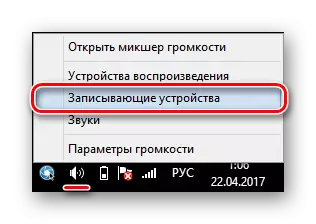
- Vedrai un elenco di tutti i dispositivi disponibili. Trova il microfono che vorresti accendere, ed evidenziarlo premendo, fare clic sul menu a discesa e seleziona il dispositivo predefinito.

- Inoltre, se necessario, è possibile regolare il suono del microfono (ad esempio, se non si è sentiti, o non sentiti affatto). Per fare ciò, selezionare il microfono richiesto, fare clic su "Proprietà" e impostare i parametri che si desidera di più.
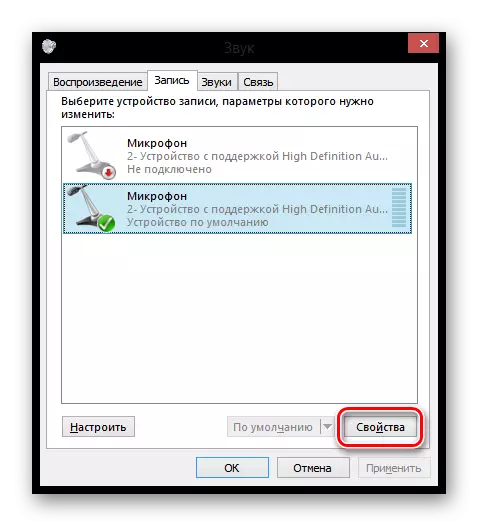
Metodo 2: accendere il microfono in applicazioni di terze parti
Più spesso, gli utenti devono connettersi e configurare un microfono per lavorare in qualsiasi programma. Il principio in tutti i programmi è lo stesso. Innanzitutto, è necessario effettuare tutti i passaggi precedenti - quindi il microfono sarà collegato al sistema. Ora considera ulteriori azioni sull'esempio di due programmi.
In Bandicam, vai alla scheda "Video" e fai clic sul pulsante "Impostazioni". Nella finestra che si apre nelle impostazioni audio, trova l'elemento "Dispositivi avanzati". Qui è necessario selezionare un microfono collegato a un laptop e da cui si desidera registrare il suono.
Leggi anche: come accendere il microfono in Bandicam

Per quanto riguarda Skype, allora anche tutto è facile. Nella voce di menu "Strumenti", selezionare "Impostazioni", quindi vai alla scheda "Impostazioni audio". Qui, nell'elemento del microfono, selezionare un dispositivo che deve registrare il suono.
Vedi anche: Come accendere il microfono in Skype
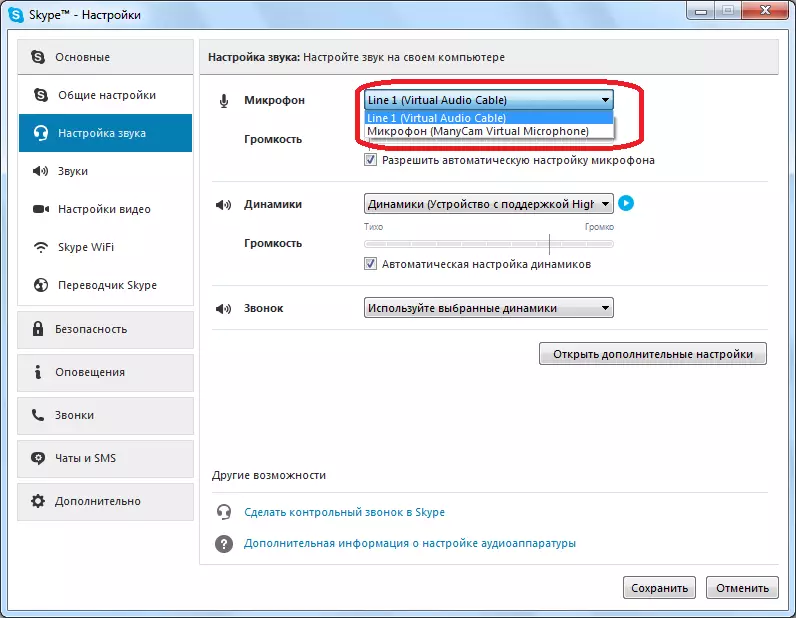
In questo modo, abbiamo esaminato cosa fare se il microfono non funziona sul computer con il sistema operativo Windows 8. Questa istruzione, a proposito, è adatta per qualsiasi sistema operativo. Speriamo che siamo stati in grado di aiutarti, e se avete problemi - scrivi nei commenti e ti risponderemo volentieri.
